Comment désinstaller RedLine Stealer de votre ordinateur
de TroieÉgalement connu sous le nom de: Virus RedLine Stealer
Obtenez une analyse gratuite et vérifiez si votre ordinateur est infecté.
SUPPRIMEZ-LES MAINTENANTPour utiliser le produit complet, vous devez acheter une licence pour Combo Cleaner. 7 jours d’essai limité gratuit disponible. Combo Cleaner est détenu et exploité par RCS LT, la société mère de PCRisk.
Guide de suppression du virus RedLine Stealer
Qu'est-ce que RedLine Stealer ?
RedLine Stealer (également connu sous le nom de RedLine) est un programme malveillant qui peut être acheté sur les forums de pirates pour 150$/200$ selon la version. Il peut être utilisé pour voler des informations et infecter les systèmes d'exploitation avec d'autres maliciels. En général, les cybercriminels tentent d'infecter les ordinateurs avec des logiciels malveillants tels que RedLine Stealer afin de générer des revenus en utilisant abusivement les détails accessibles (volés) et/ou en infectant les systèmes avec d'autres logiciels de ce type pour atteindre le même objectif. S'il y a une raison de suspecter que votre ordinateur est infecté par RedLine Stealer, supprimez-le immédiatement.
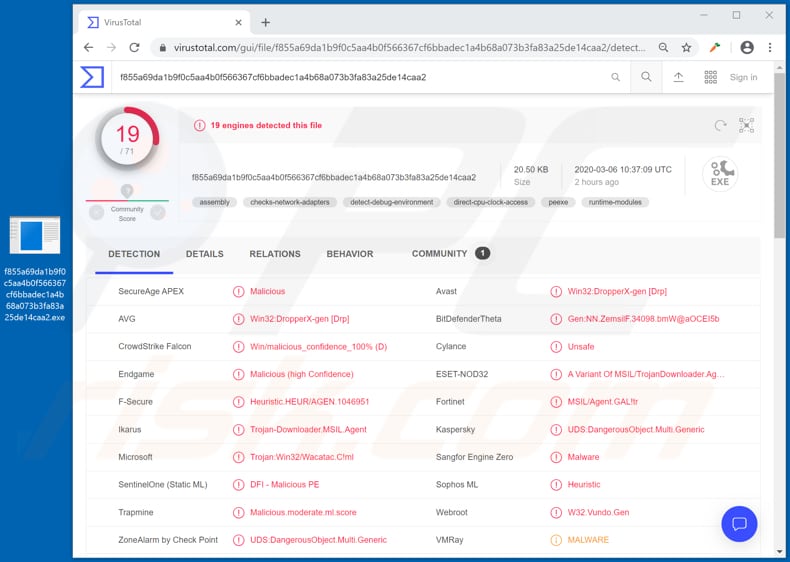
RedLine Stealer est capable de collecter des informations telles que des identifiants, des mots de passe, des données de remplissage automatique, des cookies et des détails de carte de crédit à partir de tous les navigateurs web basés sur Gecko et Chromium. Les cybercriminels peuvent utiliser ces informations à mauvais escient pour accéder à divers comptes (par exemple, les médias sociaux, le courriel, les comptes bancaires, les portefeuilles en cryptomonnaie). Ils les utilisent également pour faire proliférer des maliciels, des campagnes de spam, effectuer des transactions et des achats frauduleux, tromper d'autres personnes pour qu'elles transfèrent de l'argent, voler des identités, etc. RedLine Stealer peut collecter des données de divers clients FTP (File Transfer Protocol) et IM (Instant Messaging) et s'emparer de fichiers stockés sur les ordinateurs infectés. De plus, il est capable de collecter des informations système telles que les adresses IP, les noms d'utilisateur, la disposition du clavier, les paramètres UAC, les solutions de sécurité installées et d'autres détails. Ce programme malveillant peut être utilisé pour infecter les ordinateurs avec d'autres maliciels (télécharger et exécuter des fichiers malveillants). Par conséquent, les cybercriminels peuvent utiliser RedLine Stealer pour distribuer des rançongiciels, des chevaux de Troie, des chevaux de Troie d'accès/administration à distance (RAT), etc. Les programmes de type rançongiciel cryptent les fichiers (causent des pertes de données), les chevaux de Troie peuvent provoquer des infections en chaîne (installent d'autres maliciels), les mineurs de cryptomonnaie utilisent du matériel informatique pour extraire la cryptomonnaie, et les RAT permettent aux criminels de prendre le contrôle de l'ordinateur infecté et d'effectuer des tâches dangereuses. En résumé, les victimes de RedLine Stealer peuvent subir des pertes financières et de données, être victimes d'un vol d'identité, avoir des problèmes de confidentialité et d'autres problèmes graves. Par conséquent, si RedLine Stealer est installé sur votre ordinateur, il doit être désinstallé immédiatement.
| Nom | Virus RedLine Stealer |
| Type de Menace | Virus voleur de mots de passe, maliciels bancaires, logiciels espions. |
| Noms de Détection | Avast (Win32:DropperX-gen [Drp]), BitDefender (Trojan.GenericKD.33518015), ESET-NOD32 (Une variante de MSIL/TrojanDownloader.Agent.GAO), Kaspersky (HEUR:Trojan-Downloader.MSIL.Seraph.gen), Liste complète (VirusTotal) |
| Nom(s) des Processus Malicieux | AddInProcess.exe |
| Charge Utile | RedLine Stealer peut être utilisé pour diffuser une variété de programmes malveillants. |
| Symptômes | Les logiciels de ce type sont conçus pour s'infiltrer furtivement dans l'ordinateur de la victime et rester silencieux, et ainsi aucun symptôme particulier n'est clairement visible sur une machine infectée. |
| Méthodes de Distribution | Pièces jointes de courriel infectées, publicités en ligne malveillantes, ingénierie sociale, logiciels de "crack". |
| Dommages | Mots de passe et informations bancaires volés, usurpation d'identité, ajout de l'ordinateur de la victime à un botnet. |
|
Suppression des maliciels (Windows) |
Pour éliminer d'éventuelles infections par des maliciels, analysez votre ordinateur avec un logiciel antivirus légitime. Nos chercheurs en sécurité recommandent d'utiliser Combo Cleaner. Téléchargez Combo CleanerUn scanner gratuit vérifie si votre ordinateur est infecté. Pour utiliser le produit complet, vous devez acheter une licence pour Combo Cleaner. 7 jours d’essai limité gratuit disponible. Combo Cleaner est détenu et exploité par RCS LT, la société mère de PCRisk. |
Parmi les autres logiciels malveillants similaires à RedLine Stealer, citons CStealer, Masad et Krypton. Dans la plupart des cas, ces programmes sont capables d'accéder (de collecter) diverses informations sensibles et confidentielles (identifiants, mots de passe, données de carte de crédit, etc.), que les cybercriminels utilisent abusivement pour générer le plus de revenus possible. L'installation de ces logiciels sur votre ordinateur peut entraîner de graves problèmes. Par conséquent, pour éviter l'installation, prenez les précautions nécessaires détaillées ci-dessous.
Comment RedLine Stealer s'est-il infiltré dans mon ordinateur ?
Généralement, les cybercriminels font proliférer les programmes malveillants par le biais de campagnes de spam (courriels), de chevaux de Troie, de canaux de téléchargement de logiciels douteux, d'outils d'activation non officiels et de fausses mises à jour. Ils tentent de faire proliférer les logiciels malveillants en envoyant des courriels contenant des pièces jointes malveillantes (ou des liens web menant au téléchargement de fichiers malveillants). Les cybercriminels joignent généralement des fichiers Microsoft Office, des documents PDF, des fichiers d'archives (RAR, ZIP), des fichiers exécutables (.exe et autres) et des fichiers JavaScript. S'ils sont ouverts, les fichiers joints installent des logiciels malveillants. Les chevaux de Troie prolifèrent souvent et installent d'autres maliciels et provoquent des infections en chaîne, mais ils doivent d'abord être installés. Des sources/canaux de téléchargement peu fiables sont utilisés pour tromper les utilisateurs et les amener à installer des maliciels en déguisant les fichiers malveillants hébergés et téléchargés en fichiers inoffensifs et réguliers. Cependant, lorsqu'ils sont téléchargés et ouverts/exécutés, les fichiers provoquent l'installation de maliciels. Parmi les canaux de téléchargement souvent utilisés pour faire proliférer les programmes malveillants, citons l'hébergement de fichiers gratuits, les sites de téléchargement de logiciels gratuits, les sites non officiels, les réseaux Peer-to-Peer (par exemple, les clients torrent, eMule) et les téléchargeurs tiers. Les outils d'activation non officiels sont censés activer gratuitement les logiciels sous licence (en contournant leur activation), mais ils installent souvent des maliciels à la place. Les faux outils de mise à jour de logiciels causent des dommages en installant des logiciels malveillants plutôt que des mises à jour ou en exploitant les bogues/les défauts des logiciels périmés qui sont installés sur le système d'exploitation.
Comment éviter l'installation de logiciels malveillants
Les logiciels et les fichiers ne doivent pas être téléchargés ou installés par l'intermédiaire de téléchargeurs, d'installateurs, de réseaux Peer-to-Peer ou des autres canaux/outils mentionnés ci-dessus. Téléchargement uniquement à partir de sites web officiels et via des liens directs. Les courriels non pertinents reçus d'adresses inconnues et suspectes et contenant des pièces jointes/liens ne doivent pas être pris en considération (ne pas ouvrir le contenu). Les logiciels installés doivent être mis à jour et activés au moyen d'outils ou de fonctions conçus par des développeurs officiels. Des outils tiers non officiels sont souvent utilisés pour faire proliférer les logiciels malveillants. De plus, il est illégal de contourner l'activation de logiciels sous licence avec des outils d'activation non officiels ("cracking"). Les systèmes d'exploitation doivent être régulièrement analysés pour détecter les menaces à l'aide d'un antivirus ou d'un logiciel anti-espion de bonne réputation. Maintenez ces logiciels à jour. Si vous pensez que votre ordinateur est déjà infecté, nous vous recommandons d'effectuer un scan avec Combo Cleaner Antivirus pour Windows pour éliminer automatiquement les maliciels infiltrés.
RedLine Stealer s'exécute dans le gestionnaire de tâches sous le nom de "AddInProcess.exe":
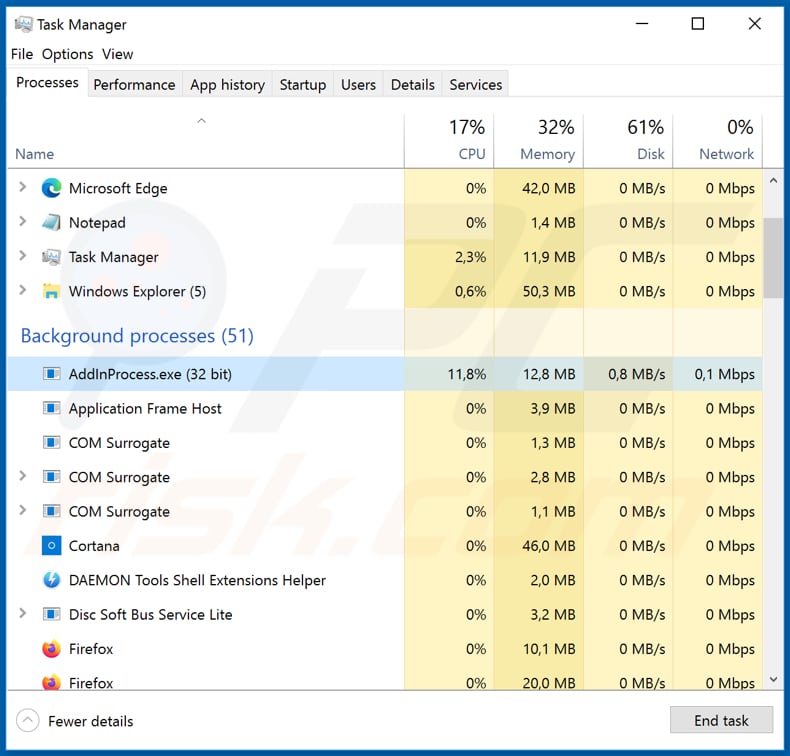
Mise à jour 20 mars 2020 - Les cybercriminels ont récemment lancé une nouvelle campagne de spam par courriel pour distribuer RedLine Stealer. Ils envoient des milliers de courriels trompeurs demandant de l'aide pour effectuer des recherches médicales relatives au coronavirus. Ils demandent aux utilisateurs d'installer des logiciels qui utiliseront soi-disant l'ordinateur du destinataire pour effectuer divers calculs et, ainsi, aider les chercheurs. L'application qu'ils encouragent les utilisateurs à installer s'appelle Folding@home. Cette application existe et est légitime, cependant, cette campagne de spam est une tromperie - au lieu d'installer l'application Folding@home, les criminels injectent RedLine Stealer dans le système. Vous pouvez trouver plus de détails dans l'article de Lawrence Abram publié dans Bleeping Computer.
Apparence d'un courriel spam utilisé pour distribuer RedLine Stealer en le déguisant en application Folding@home :
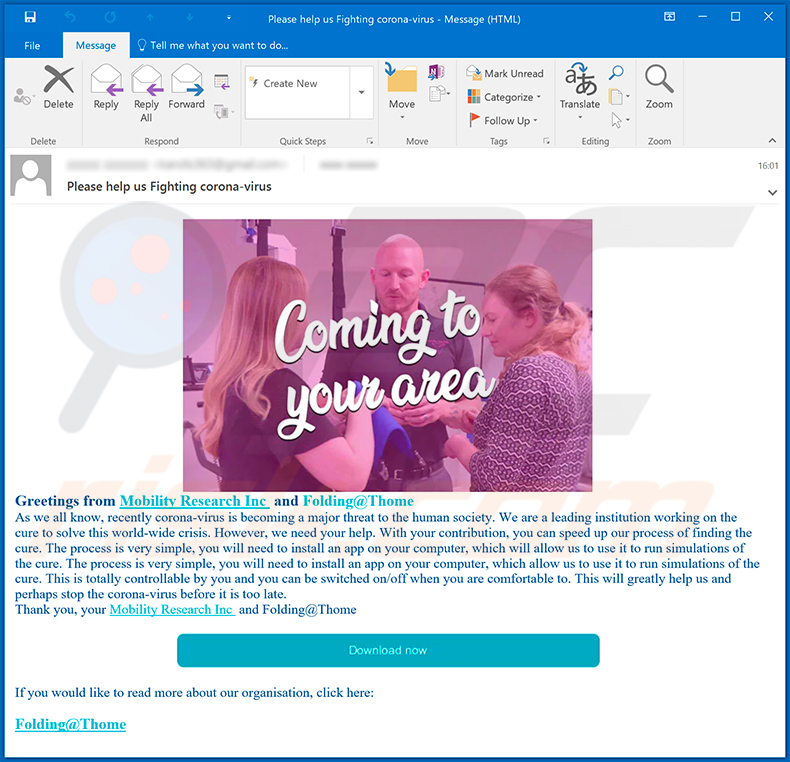
Texte présenté dans ce courriel :
Subject: Please help us Fighting corona-virus
Greetings from Mobility Research Inc and Folding@Thome As we all know, recently corona-virus is becoming a major threat to the human society. We are a leading institution working on the cure to solve this world-wide crisis. However, we need your help. With your contribution, you can speed up our process of finding the cure. The process is very simple, you will need to install an app on your computer, which will allow us to use it to run simulations of the cure. The process is very simple, you will need to install an app on your computer, which allow us to use it to run simulations of the cure. This is totally controllable by you and you can be switched on/off when you are comfortable to. This will greatly help us and perhaps stop the corona-virus before it is too late.
Thank you, your Mobility Research Inc and Folding@ThomeIf you would like to read more about our organisation, click here:
Folding@Thome
Apparition d'un site web frauduleux (mydigitalcoin.info) utilisé pour promouvoir RedLine Stealer (la page propose 200000 satoshi pour l'installation) :
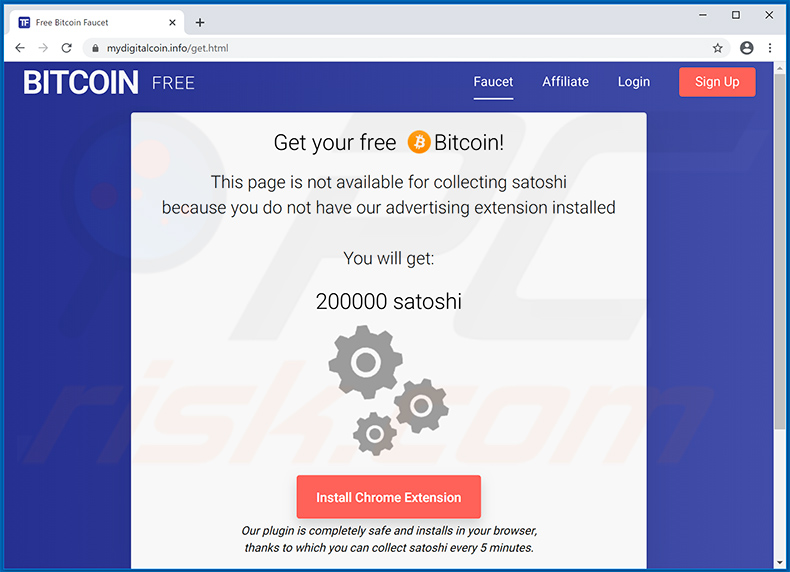
Texte présenté :
BITCOINFREE
Faucet
Affiliate
Login
Sign Up
Get your free Free BitcoinBitcoin!
This page is not available for collecting satoshi
because you do not have our advertising extension installedYou will get:
200000 satoshiInstall Chrome Extension
Our plugin is completely safe and installs in your browser,
thanks to which you can collect satoshi every 5 minutes.
Suppression automatique et instantanée des maliciels :
La suppression manuelle des menaces peut être un processus long et compliqué qui nécessite des compétences informatiques avancées. Combo Cleaner est un outil professionnel de suppression automatique des maliciels qui est recommandé pour se débarrasser de ces derniers. Téléchargez-le en cliquant sur le bouton ci-dessous :
TÉLÉCHARGEZ Combo CleanerEn téléchargeant n'importe quel logiciel listé sur ce site web vous acceptez notre Politique de Confidentialité et nos Conditions d’Utilisation. Pour utiliser le produit complet, vous devez acheter une licence pour Combo Cleaner. 7 jours d’essai limité gratuit disponible. Combo Cleaner est détenu et exploité par RCS LT, la société mère de PCRisk.
Menu rapide :
- Qu'est-ce que RedLine Stealer ?
- ETAPE 1. Suppression manuelle du maliciel RedLine.
- ETAPE 2. Vérifier si votre ordinateur est propre.
Comment supprimer manuellement les maliciels ?
La suppression manuelle des maliciels est une tâche compliquée, il est généralement préférable de laisser les programmes antivirus ou anti-maliciel le faire automatiquement. Pour supprimer ce maliciel, nous vous recommandons d'utiliser Combo Cleaner Antivirus pour Windows. Si vous souhaitez supprimer un maliciel manuellement, la première étape consiste à identifier le nom du maliciel que vous essayez de supprimer. Voici un exemple d'un programme suspect exécuté sur l'ordinateur de l'utilisateur:

Si vous avez vérifié la liste des programmes en cours d'exécution sur votre ordinateur, par exemple en utilisant le gestionnaire de tâches et que vous avez identifié un programme qui semble suspect, vous devriez poursuivre ces étapes :
 Téléchargez un programme appelé Autoruns. Ce programme affiche les applications de démarrage automatique, l'emplacement du Registre et du système de fichiers :
Téléchargez un programme appelé Autoruns. Ce programme affiche les applications de démarrage automatique, l'emplacement du Registre et du système de fichiers :

 Redémarrez votre ordinateur en mode sans échec :
Redémarrez votre ordinateur en mode sans échec :
Utilisateurs de Windows XP et Windows 7 : Démarrez votre ordinateur en mode sans échec. Cliquez sur Démarrer, cliquez sur Arrêter, cliquez sur Redémarrer, cliquez sur OK. Pendant le processus de démarrage de votre ordinateur, appuyez plusieurs fois sur la touche F8 de votre clavier jusqu'à ce que le menu Options avancées de Windows s'affiche, puis sélectionnez Mode sans échec avec mise en réseau dans la liste.

Vidéo montrant comment démarrer Windows 7 en "Mode sans échec avec mise en réseau" :
Utilisateurs de Windows 8 : Démarrez Windows 8 est en mode sans échec avec mise en réseau - Allez à l'écran de démarrage de Windows 8, tapez Avancé, dans les résultats de la recherche, sélectionnez Paramètres. Cliquez sur Options de démarrage avancées, dans la fenêtre "Paramètres généraux du PC" ouverte, sélectionnez Démarrage avancé. Cliquez sur le bouton "Redémarrer maintenant". Votre ordinateur redémarre dans le menu "Options de démarrage avancées". Cliquez sur le bouton "Dépannage", puis sur le bouton "Options avancées". Dans l'écran des options avancées, cliquez sur "Paramètres de démarrage". Cliquez sur le bouton "Redémarrer". Votre PC redémarrera dans l'écran Paramètres de démarrage. Appuyez sur F5 pour démarrer en mode sans échec avec mise en réseau.

Vidéo montrant comment démarrer Windows 8 en "Mode sans échec avec mise en réseau" :
Utilisateurs Windows 10 : Cliquez sur le logo Windows et sélectionnez l'icône Alimentation. Dans le menu ouvert, cliquez sur "Redémarrer" tout en maintenant le bouton "Shift" enfoncé sur votre clavier. Dans la fenêtre "Choisir une option", cliquez sur "Dépannage", puis sélectionnez "Options avancées". Dans le menu des options avancées, sélectionnez "Paramètres de démarrage" et cliquez sur le bouton "Redémarrer". Dans la fenêtre suivante, cliquez sur le bouton "F5" de votre clavier. Cela redémarrera votre système d'exploitation en mode sans échec avec la mise en réseau.

Vidéo montrant comment démarrer Windows 10 en "Mode sans échec avec mise en réseau" :
 Extrayez l'archive téléchargée et exécutez le fichier Autoruns.exe.
Extrayez l'archive téléchargée et exécutez le fichier Autoruns.exe.

 Dans l'application Autoruns, cliquez sur "Options" en haut de l'écran et décochez les options "Masquer les emplacements vides" et "Masquer les entrées Windows". Après cette procédure, cliquez sur l'icône "Actualiser".
Dans l'application Autoruns, cliquez sur "Options" en haut de l'écran et décochez les options "Masquer les emplacements vides" et "Masquer les entrées Windows". Après cette procédure, cliquez sur l'icône "Actualiser".

 Vérifiez la liste fournie par l'application Autoruns et localisez le fichier maliciel que vous souhaitez éliminer.
Vérifiez la liste fournie par l'application Autoruns et localisez le fichier maliciel que vous souhaitez éliminer.
Vous devriez écrire le chemin complet et le nom. Notez que certains maliciels cachent leurs noms de processus sous des noms de processus Windows légitimes. A ce stade, il est très important d'éviter de supprimer les fichiers système. Après avoir localisé le programme suspect que vous souhaitez supprimer, cliquez avec le bouton droit de la souris sur son nom et choisissez "Supprimer".

Après avoir supprimé le maliciel via l'application Autoruns (ceci garantit que le maliciel ne s'exécutera pas automatiquement au prochain démarrage du système), vous devez rechercher le nom du maliciel sur votre ordinateur. Assurez-vous d'activer les fichiers et dossiers cachés avant de continuer. Si vous trouvez le fichier du maliciel, veillez à le supprimer.

Redémarrez votre ordinateur en mode normal. Suivre ces étapes devrait vous aider à supprimer tout maliciel de votre ordinateur. Notez que la suppression manuelle des menaces nécessite des compétences informatiques avancées, il est recommandé de laisser la suppression des maliciels aux programmes antivirus et antimaliciel. Ces étapes peuvent ne pas fonctionner avec les infections malveillantes avancées. Comme toujours, il est préférable d'éviter d'être infecté par des maliciels qui tentent de les supprimer par la suite. Pour assurer la sécurité de votre ordinateur, assurez-vous d'installer les dernières mises à jour du système d'exploitation et d'utiliser un logiciel antivirus.
Pour être sûr que votre ordinateur est exempt d'infections malveillantes, nous vous recommandons de le scanner avec Combo Cleaner Antivirus pour Windows.
Partager:

Tomas Meskauskas
Chercheur expert en sécurité, analyste professionnel en logiciels malveillants
Je suis passionné par la sécurité informatique et la technologie. J'ai une expérience de plus de 10 ans dans diverses entreprises liées à la résolution de problèmes techniques informatiques et à la sécurité Internet. Je travaille comme auteur et éditeur pour PCrisk depuis 2010. Suivez-moi sur Twitter et LinkedIn pour rester informé des dernières menaces de sécurité en ligne.
Le portail de sécurité PCrisk est proposé par la société RCS LT.
Des chercheurs en sécurité ont uni leurs forces pour sensibiliser les utilisateurs d'ordinateurs aux dernières menaces en matière de sécurité en ligne. Plus d'informations sur la société RCS LT.
Nos guides de suppression des logiciels malveillants sont gratuits. Cependant, si vous souhaitez nous soutenir, vous pouvez nous envoyer un don.
Faire un donLe portail de sécurité PCrisk est proposé par la société RCS LT.
Des chercheurs en sécurité ont uni leurs forces pour sensibiliser les utilisateurs d'ordinateurs aux dernières menaces en matière de sécurité en ligne. Plus d'informations sur la société RCS LT.
Nos guides de suppression des logiciels malveillants sont gratuits. Cependant, si vous souhaitez nous soutenir, vous pouvez nous envoyer un don.
Faire un don
▼ Montrer la discussion